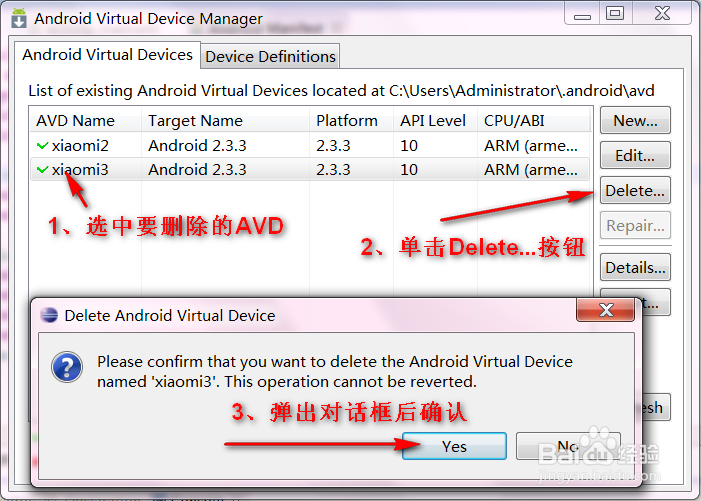1、进入AndroidVirtualDeviceManage对话框:通过下图中所示的图标或者通过菜单window→AndroidVirtualDeviceManager进入安卓虚拟机管理对话框。
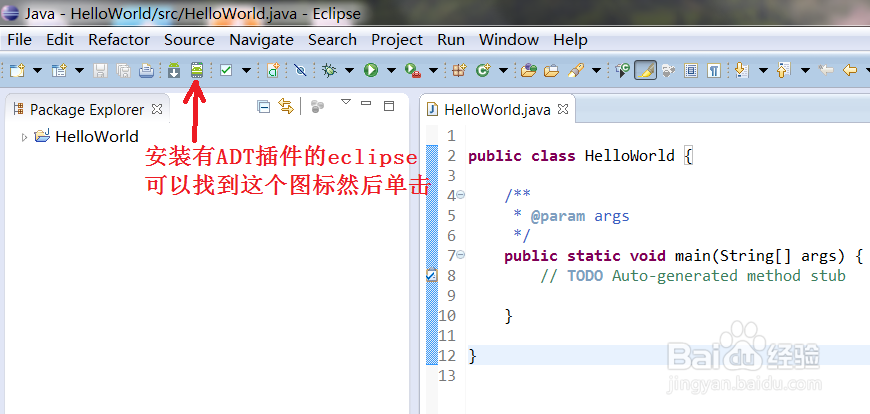
2、进入AVD对话框:在AndroidVirtualDeviceManage对话框中单击New按钮,弹出创建新AVD对话框。
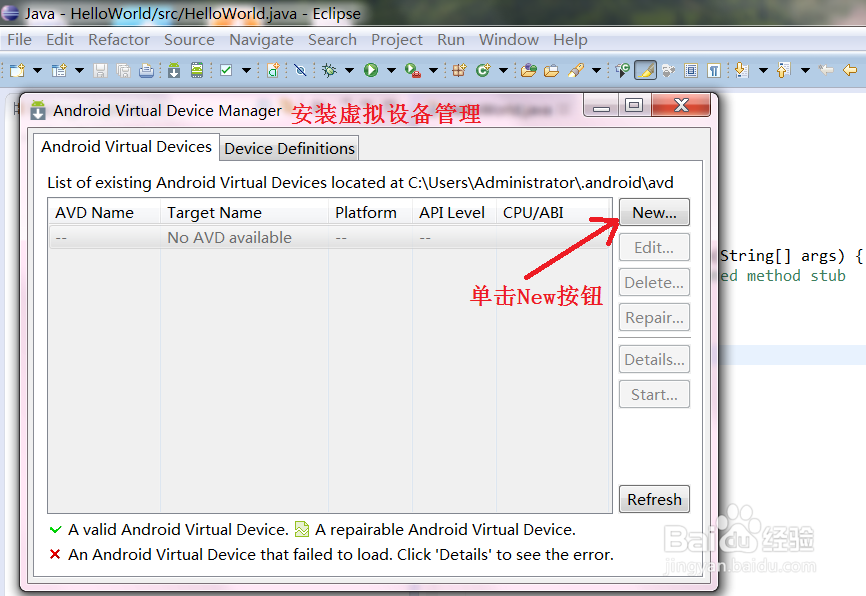
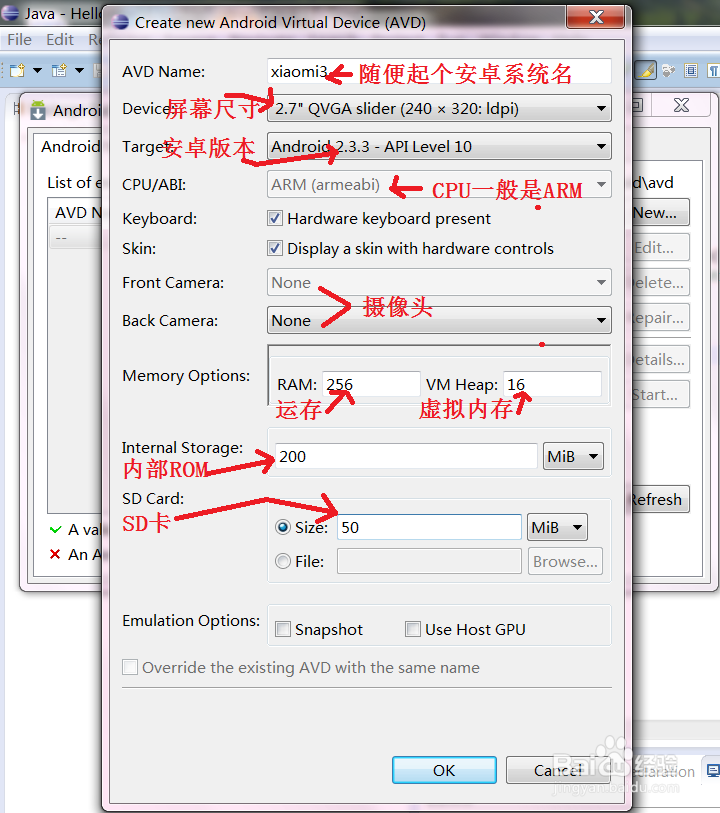
3、配置模拟器参数:在CreateNewAndroidVirtualDevice(AVD)对话框中配置虚拟安卓系统的参数,配置好后点击OK按钮返回AndroidVirtualDeviceMan锾攒揉敫age对话框。这里的配置比较随意,图中所示的配置为比较低的,一般电脑卡的话可以这样配置,需要注意的是RAM不可设得太大,否则跑不起来。
4、开始启动模拟器:这时我们可以看到刚创建的安卓虚拟机已经在列表中了,选中列表中的虚拟机,点击Start按钮,弹出对话框后再点击Launch,弹出StartingAndroidEmulator对话框,如果这个回话框不提示错误信息的话,安卓虚拟机的界面很快就会弹出来了。
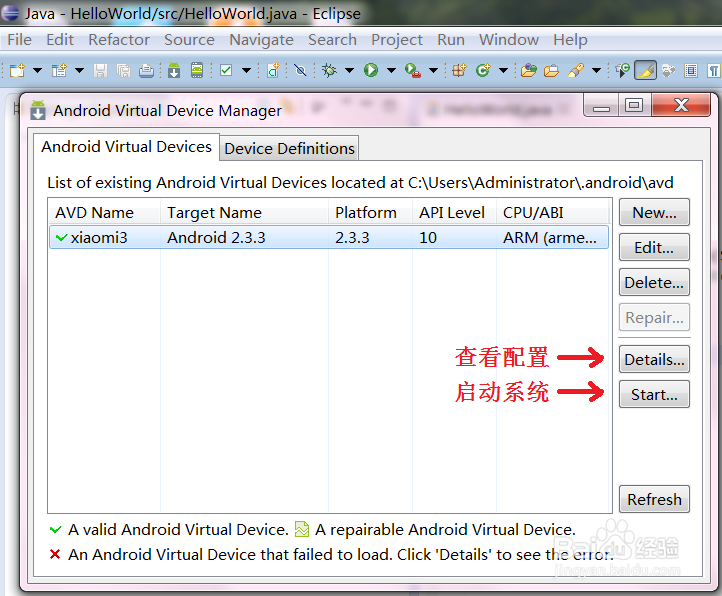
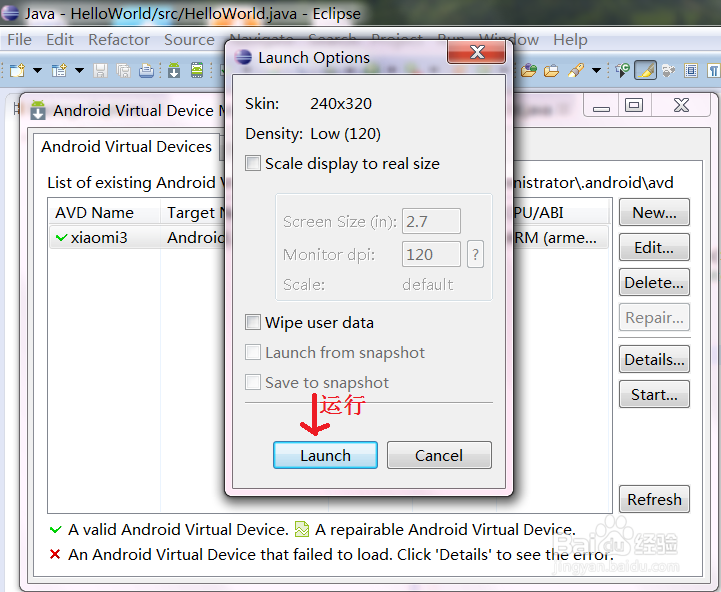
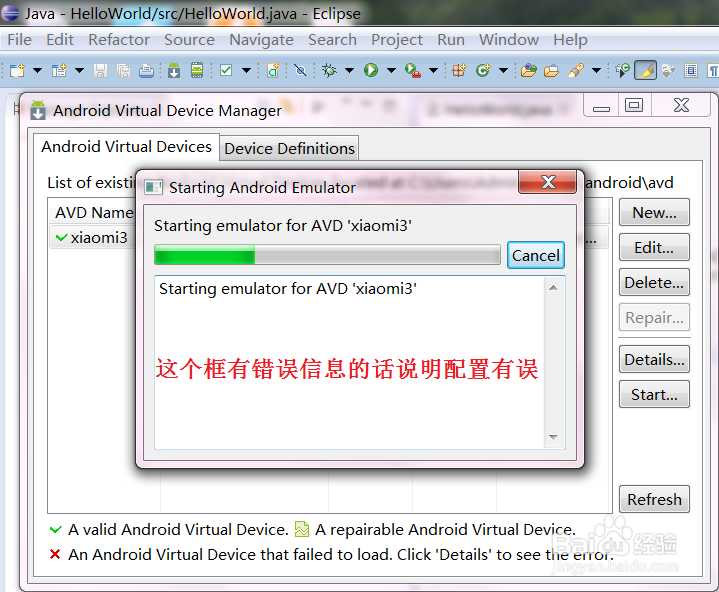
5、安卓系统启动过程:如图所示,我们看到的就是安卓虚拟机了,启动过程可能有点慢。启动后的操作和真实的手机并无差别
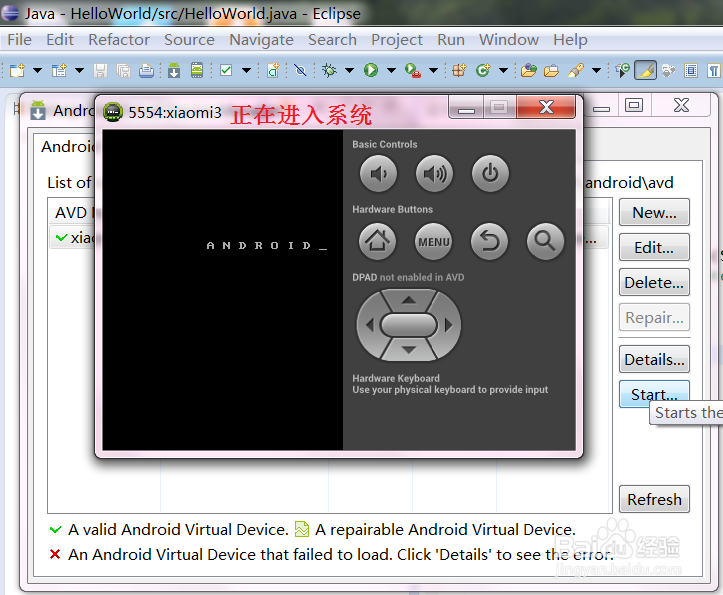
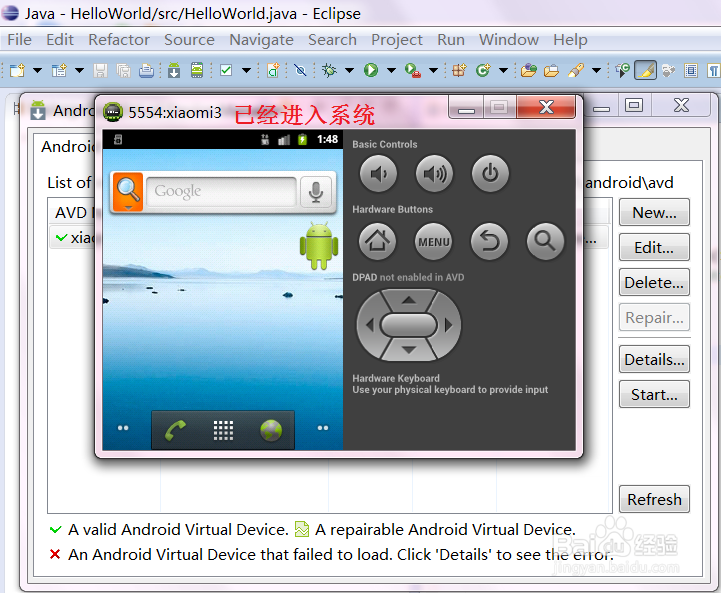
6、调试程序:如本步的图1所示,在用eclipse编写安卓程序时只要在菜单中执行RunAs→1AndroidApplication,这个程序就会自动下载安装到我们刚才建好的安卓系统中并自动运行。
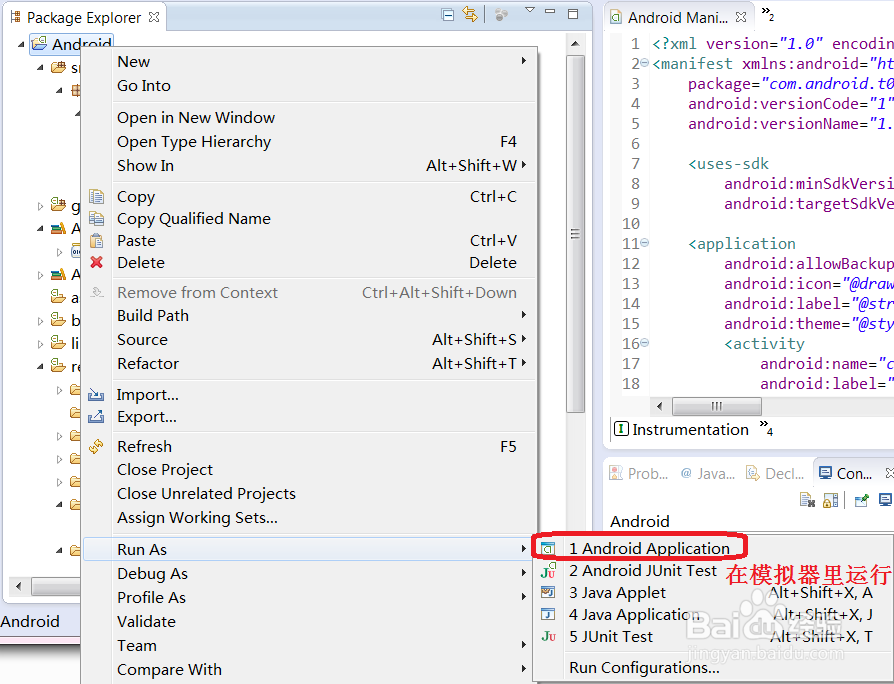
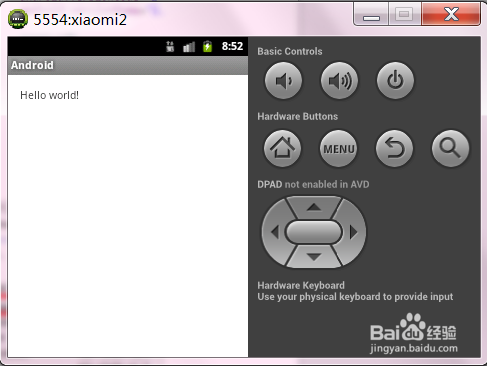
7、删除安卓模拟器:不想用这个模拟器的时候,可以按第一步进到AndroidVirtualDeviceManage对话框,选择模拟器后按Delete按钮删除。